
Selamat Datang Bulan Haji 1429 H
01 Desember 2008
Selamat Datang Bulan Haji 1429 H
24 November 2008
Mengubah File PDF ke Word dengan PDF to Word Converter 2.0
22 November 2008
KARBALA: PERJUANGAN ABADI

Diterjemahkan dari artikel Karbala: Everlasting Stand
21 November 2008
Kartun Nabi Muhammad (Penghinaan Terhadap Nabi)
Hari Asyura,Muharram,dan pembantaian itu…!!!!!!
- 10 Muharram - Dinamakan juga Hari Asyura. yakni pembantaian cucunda Rasulullah SAW, al Huseyn bin Ali, di padang Karbala, oleh tentara-tentara Yazid bin Muawiyah. Kepala beliau dipenggal dan diarak sampai Damaskus. Keluarga beliau termasuk anak2 dibantai dan dibunuh, terkecuali wanitanya yang kemudian dijadikan tawanan perang….
- Nabi Adam bertaubat kepada Allah.
- Nabi Idris diangkat oleh Allah ke langit.
- Nabi Nuh diselamatkan Allah keluar dari perahunya sesudah bumi ditenggelamkan selama enam bulan.
- Nabi Ibrahim diselamatkan Allah dari pembakaran Raja Namrud.
- Allah menurunkan kitab Taurat kepada Nabi Musa.
- Nabi Yusuf dibebaskan dari penjara.
- Penglihatan Nabi Yaakob yang kabur dipulihkkan Allah.
- Nabi Ayub dipulihkan Allah dari penyakit kulit yang dideritainya.
- Nabi Yunus selamat keluar dari perut ikan paus setelah berada di dalamnya selama 40 hari 40 malam.
- Laut Merah terbelah dua untuk menyelamatkan Nabi Musa dan pengikutnya dari tentera Firaun.
- Kesalahan (??) Nabi Daud diampuni Allah.
- Nabi Sulaiman dikurniakan Allah kerajaan yang besar.
- Hari pertama Allah menciptakan alam.
- Hari Pertama Allah menurunkan rahmat.
- Hari pertama Allah menurunkan hujan.
- Allah menjadikan ‘Arasy.
- Allah menjadikan Luh Mahfuz.
- Allah menjadikan alam.
- Allah menjadikan Malaikat Jibril.
- Nabi Isa diangkat ke langit
20 November 2008
Memperbaiki Windows Xp tanpa install ulang
- Pastikan Anda mempunyai kunci (key) Windows XP yang valid.
- Keseluruhan proses akan memakan waktu kurang lebih 1/2 atau 1 jam, tergantung spek komputer Anda.
- Jika Anda dimintai password administrator, sebaiknya Anda memilih opsi perbaikan (repair) yang kedua,bukan yang pertama.
- Masukkan CD Windows XP Anda dan lakukan booting dari CD tersebut.
- Ketika sudah muncul opsi perbaikan kedua R=Repair, tekan tombol R Ini akan memulai perbaikan.
- Tekan tombol F8 untuk menyetujui proses selanjutnya “I Agree at the Licensing Agreement”
- Tekan tombol R saat direktori tempat Windows XP Anda terinstal. Biasanya C:\WINDOWS
- Selanjutnya akan dilakukan pengecekan drive C: dan mulai menyalin file-file.
•Berikutnya Anda akan melihat sebuah gambar “progress bar” yang merupakan bagian dari perbaikan, dia nampak seperti instalasi XP normal biasanya, meliputi “Collecting Information, Dynamic Update, Preparing Installation, Installing Windows, Finalizing Installation
- Ketika ditanya, klik tombol Next
- Ketika ditanya untuk memasukkan kunci, masukkan kunci (key) Windows XP Anda yang valid.
- Normalnya Anda menginginkan tetap berada dalam nama Domain atau Workgroup yang sama.
- Komputer akan restart.
- Kemudian Anda akan mempunyai layar yang sama sebagaimana pengaktifan sistem ketika instalasi normal.
- Register jika Anda menginginkannya (biasanya tidak diperlukan).
- Selesai
Sekarang Anda bisa log in dengan account Anda yang sudah ada.
NTOSKRNL Rusak atau Hilang (Missing or Corrupt)
Jika Anda mendapati pesan error bahwa “NTOSKRNL not found” /NTOSKRNL tak ditemukan, lakukan:
- Masukkan CD Windows XP dan booting dari CD tersebut.
- Pada saat muncul opsi R=Repair yang pertama, tekan tombol R.
- Tekan angka sesuai dengan lokasi instalasi Windows yang ingin diperbaiki yang sesuai.
- Biasanya #1
- Pindahlah ke drive CD Drive Anda berada.
- Tulis: CD i386
- Tulis: expand ntkrnlmp.ex_ C:\Windows\System32\ntoskrnl.exe
- Jika Windows XP Anda terinstal di tempat lain, maka ubahlah sesuai dengan lokasinya.
- Keluarkan CD Anda dan ketikkan EXIT
- Selesai
Jika Anda mendapatkan error berkenaan dengan rusak atau hilangnya file hal.dll, ada kemungkinan file BOOT.INI mengalami salah konfigurasi (misconfigured).
- Masukkan CD Windows XP dan booting dari CD tersebut.
- Pada saat muncul opsi R=Repair yang pertama, tekan tombol R.
- Tekan angka sesuai dengan lokasi instalasi Windows yang ingin diperbaiki yang sesuai.
- Biasanya #1
- Tulis: bootcfg /list
- Menampilkn isi/masukan pada file BOOT.INI saat ini
- Tulis: bootcfg /rebuild
- Memperbaiki konfigurasi dari file BOOT.INI
- Keluarkan CD Anda dan ketikkan EXIT
Direktori \WINDOWS\SYSTEM32\CONFIG rusak atau hilang
Jika Anda mendapatkan error dengan tulisan :
“Windows could not start because the following files is missing or corrupt\WINDOWS\SYSTEM32\CONFIG\SYSTEM or\WINDOWS\SYSTEM32\CONFIG\SOFTWARE”
- Masukkan CD Windows XP dan booting dari CD tersebut.
- Pada saat muncul opsi R=Repair yang pertama, tekan tombol R.
- Tekan angka sesuai dengan lokasi instalasi Windows yang ingin diperbaiki yang sesuai.
- Biasanya #1
- Masukkan password administrator jika diperlukan.
- Tulis: cd \windows\system32\config
- Berikutnya tergantung di bagian mana letak terjadinya kerusakan:
- Tulis: ren software software.rusak ATAU ren system system.rusak
- Berikutnya lagi juga tergantung di bagian mana letak terjadinya kerusakan:
- Tulis: copy \windows\repair\system
- Tulis: copy \windows\repair\software
- Keluarkan CD Anda dan ketikkan EXIT
NTLDR atau NTDETECT.COM tak ditemukan (NTLDR or NTDETECT.COM Not Found)
Jika Anda mendapati error bahwa NTLDR tak ditemukan saat booting:
- Untuk partisi tipe FAT Silakan Anda melakukan booting dar disket Win98 Anda dan salinlah file NTLDR atau NTDETECT.COMdar direktori i386 ke drive induk/akar (root) C:\
- Untuk partisi tipe NTFS
- Masukkan CD Windows XP dan booting dari CD tersebut.
- Pada saat muncul opsi R=Repair yang pertama, tekan tombol R.
- Tekan angka sesuai dengan lokasi instalasi Windows yang ingin diperbaiki yang sesuai.
- Biasanya #1
- Masukkan password administrator jika diperlukan.
- Masukkan perintah berikut, dimana X: adalah alamat drive dari CD ROM Anda (Sesuaikan!).
- Tulis: COPY X:\i386\NTLDR C\:
- Tulis: COPY X:\i386\NTDETECT.COM C:\
- Keluarkan CD Anda dan ketikkan EXIT
19 November 2008
Robot untuk memindahkan buku menjadi digital(e-book) secara otomatis
Lindungi Aplikasi Penting Anda Pada Komputer dengan Program Protector v3.1
Program Protecto v3.1 bekerja dengan semua program pada windows, tidak seperti program proteksi2 lainnya. Orang2 lain yang ingin mencoba menonaktifkan program ini tidak bisa melakukan rename pada file program ini atau membuang program ini ( uninstall ). Ini adalah salah satu tingkat keamanan yang lebih dan diandalkan pada program ini …Feature2 Lainnya
Password melindungi semua aplikasi windows
- Drag and drop program files dan shortcuts juga dapat di lindungi
- Tersedia fasilitas pencarian Program2 dan aplikasi apa saja yang sudah kita protected dengan software ini
- Software ini juga mekakukan Protected pada diri sendiri
- Pergantian dan konfigurasi password cepat
- Dapat melihat segala activity Log
- 100% proteksi, tidak bisa membypass
- Compatible dengan semua program, Internet Explorer and Outlook Express
- Sangat mudah menggunakannya
notepad pass : PROT3SECUR
17 Oktober 2008
Memunculkan File/Folder Terhidden Oleh Virus Dengan Smadav Antivirus
12 Oktober 2008
Utuhnya Jasad Seorang yang Syahid di jalan ALLAH
Ini merupakan jasad syahidnya salah seorang tentara yang membela agama allah, orang ini merupakkan salah satu tentara iran yang syahid dalam peperangan sekitar 20 tahun yang lalu.....
benar al-quran berfirman bahwa orang yang syahid itu sebenarnya mereka tidak mati............. (sory aq lpa tepat nya d surah apa yg jelas ni bener)
10 Oktober 2008
MELINDUNGI WINDOWS ANDA DARI PERUBAHAN
Biasanya kita sering kesal apabila komputer kita dipakai orang lain dan kemudian settingnya berubah. Misalnya taskbar kita yang semula autohide menjadi tidak lagi. Atau menu Start yang shortcut-nya itu kita perlu membuat Windows kita terlindungi dari perubahan itu. Caranya adalah....... buka Registry Editor, dan masuk ke Selanjutnya lakukan langkah-langkah di bawah ini: Seperti biasa, backuplah registiyAnda sebelum melakukan perubahan pada registry. Selamat mencoba.
Cetak Halaman Ini
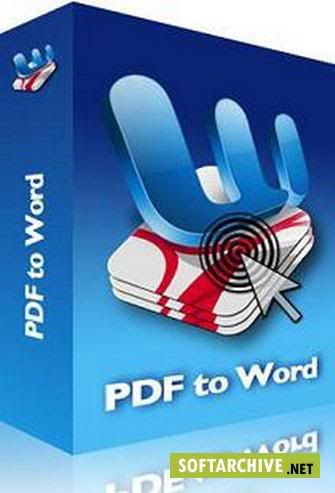
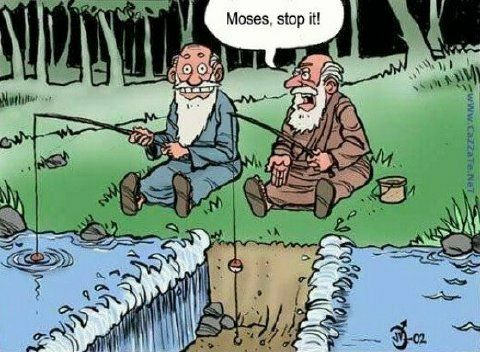





.jpg)






